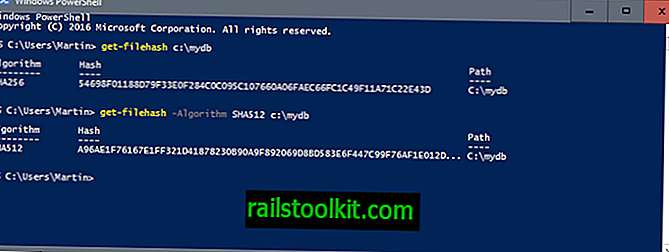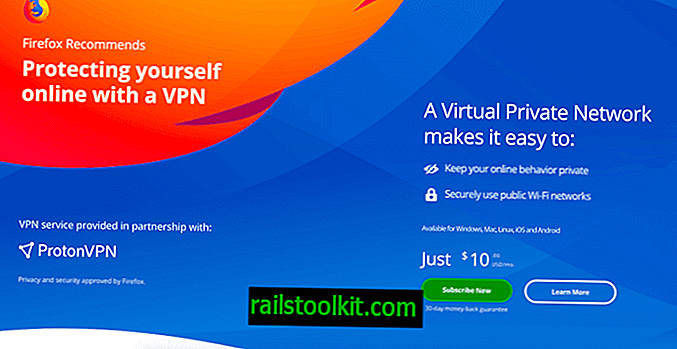การสลับผู้ใช้อย่างรวดเร็วเป็นคุณลักษณะ Windows ที่ให้ผู้ใช้ลงชื่อเข้าใช้บัญชีในขณะที่ผู้อื่นยังคงลงชื่อเข้าใช้บนเครื่อง โดยทั่วไปสิ่งที่ทำให้ผู้ใช้หลายคนสามารถทำงานกับคอมพิวเตอร์ Windows ได้ในเวลาเดียวกัน
Microsoft เปิดตัวฟังก์ชันการทำงานใน Windows XP และยังรองรับ Windows รุ่นใหม่ทั้งหมดรวมถึง Windows Vista, Windows 7, Windows 8.x และ Windows 10
ในขณะที่การสลับผู้ใช้อย่างรวดเร็วอาจมีประโยชน์ในบางสถานการณ์ แต่อาจแนะนำปัญหาของตนเอง คุณลักษณะดังกล่าวทำให้คอมพิวเตอร์และทรัพยากรของ บริษัท มีความตึงเครียดมากขึ้นเนื่องจากผู้ใช้หลายคนแทนที่จะใช้ผู้ใช้เพียงคนเดียวที่รันโปรแกรม
สิ่งที่อาจเป็นปัญหาในหลาย ๆ กรณีคือการเปลี่ยนสถานะพลังงานของพีซี Windows อาจส่งผลกระทบต่อบัญชีอื่น ๆ ที่เข้าสู่ระบบในเวลานั้น
ปิดการใช้งานการสลับผู้ใช้อย่างรวดเร็วบน Windows

หากคุณปิดใช้งานการสลับผู้ใช้อย่างเร็วตัวเลือกในส่วนต่อประสานผู้ใช้ของระบบปฏิบัติการจะถูกลบออกเพื่อใช้คุณสมบัตินี้ ผลกระทบที่มีต่อเครื่องคือผู้ใช้เพียงคนเดียวเท่านั้นที่สามารถใช้เครื่องได้ในเวลาเดียวกัน ซึ่งหมายความว่าผู้ใช้จำเป็นต้องออกจากระบบก่อนที่ผู้ใช้รายอื่นอาจเข้าสู่ระบบ
คุณมีสองตัวเลือกสำหรับสิ่งนั้น หากคุณใช้ Windows รุ่น Professional หรือ Enterprise คุณอาจใช้ Windows Registry หรือ Group Policy เพื่อปิดการใช้งานคุณสมบัตินี้ ผู้ใช้ในบ้านจำเป็นต้องทำการเปลี่ยนแปลงรีจิสทรีเนื่องจากนโยบายกลุ่มไม่พร้อมใช้งานบนเครื่องของพวกเขา
นี่คือวิดีโอที่สาธิตการสลับผู้ใช้อย่างรวดเร็วบนเครื่อง Windows 7
ปิดใช้งานการสลับผู้ใช้อย่างรวดเร็วโดยใช้นโยบายกลุ่ม
ดังกล่าวก่อนหน้านี้นโยบายกลุ่มเป็นเพียงส่วนหนึ่งของรุ่นมืออาชีพและรุ่น Enterprise หากคุณเรียกใช้ Home edition เช่น Windows 10 Home ให้ข้ามส่วนนี้และไปที่ Disable Fast User Switching โดยใช้ส่วน Registry ด้านล่าง
เริ่มตัวแก้ไขนโยบายกลุ่มบนเครื่อง Windows ด้วยวิธีต่อไปนี้:
- แตะที่คีย์ Windows พิมพ์ gpedit.msc แล้วกด Enter-key หลังจากนั้น
ใช้ลำดับชั้นทางด้านซ้ายเพื่อนำทางไปยังโฟลเดอร์นโยบายต่อไปนี้: นโยบายคอมพิวเตอร์เฉพาะที่> การกำหนดค่าคอมพิวเตอร์> เทมเพลตการดูแล> ระบบ> การเข้าสู่ระบบ
คุณค้นหานโยบายซ่อนจุดเข้าใช้งานสำหรับการสลับผู้ใช้อย่างรวดเร็วที่นั่นเป็นหนึ่งในนโยบายที่ระบุไว้ หากคุณมีปัญหาในการค้นหาคลิกส่วนหัวของตารางการตั้งค่าเพื่อเรียงลำดับรายการนโยบายตามตัวอักษร

เมื่อคุณพบรายการแล้วดับเบิลคลิกที่รายการเพื่อเปิดตัวเลือกการกำหนดค่า นโยบายไม่ได้กำหนดค่าตามค่าเริ่มต้นและคุณสามารถตั้งค่าเป็นเปิดหรือปิดใช้งานโดยใช้เครื่องมือแก้ไข โปรดทราบว่ามันใช้กับ Windows Vista หรือ Windows รุ่นที่ใหม่กว่าเท่านั้น
หากคุณต้องการปิดการใช้งานการสลับผู้ใช้อย่างรวดเร็วบนเครื่อง Windows ให้สลับการตั้งค่าเป็นเปิดใช้งานแล้วกดปุ่มตกลงหลังจากนั้น
คุณสามารถยกเลิกการเปลี่ยนแปลงได้ตลอดเวลาโดยการตั้งค่าเป็นปิดการใช้งานหรือไม่ได้กำหนดค่า (ซึ่งหมายถึงปิดใช้งาน)

กล่าวโดยย่อการเปิดใช้งานหมายความว่าคุณเปิดใช้งานนโยบายเพื่อซ่อนตัวเลือกการสลับผู้ใช้อย่างรวดเร็วในอินเทอร์เฟซ Windows การปิดใช้งานหมายความว่านโยบายไม่ทำงาน (และตัวเลือกการสลับผู้ใช้อย่างรวดเร็วจะมองเห็น)
การตั้งค่านโยบายนี้ช่วยให้คุณสามารถซ่อนส่วนต่อประสานผู้ใช้ในการเข้าสู่ระบบ UI เมนูเริ่มและตัวจัดการงาน
หากคุณเปิดใช้งานการตั้งค่านโยบายนี้ส่วนติดต่อผู้ใช้ Switch จะถูกซ่อนจากผู้ใช้ที่พยายามเข้าสู่ระบบหรือเข้าสู่ระบบคอมพิวเตอร์ที่มีการใช้นโยบายนี้
ตำแหน่งที่ส่วนต่อประสานสลับผู้ใช้ปรากฏอยู่ใน Logon UI เมนู Start และตัวจัดการงาน
หากคุณปิดใช้งานหรือไม่ได้กำหนดการตั้งค่านโยบายนี้ส่วนติดต่อผู้ใช้ Switch จะสามารถเข้าถึงได้โดยผู้ใช้ในสามตำแหน่ง
โปรดทราบว่าการเปลี่ยนแปลงจะไม่ส่งผลกระทบต่อผู้ใช้ที่ลงชื่อเข้าใช้ในเวลานั้น จำเป็นต้องออกจากระบบหรือลงชื่อออกหากเป็นตัวเลือกเดียวก่อนที่คุณสมบัติจะไม่สามารถใช้งานได้อีกต่อไป
ปิดใช้งานการสลับผู้ใช้อย่างรวดเร็วโดยใช้รีจิสทรี

การเปลี่ยนแปลงในรีจิสทรีมีผลเช่นเดียวกับนโยบาย คุณต้องเริ่มต้นด้วยการโหลด Windows Registry Editor:
- แตะที่คีย์ Windows พิมพ์ regedit.exe แล้วกดปุ่ม Enter
- ยืนยันพรอมต์ UAC หากปรากฏขึ้น
ใช้ลำดับชั้นของโฟลเดอร์ทางด้านซ้ายเพื่อนำทางไปยังคีย์ต่อไปนี้: HKEY_LOCAL_MACHINE \ SOFTWARE \ Microsoft \ Windows \ CurrentVersion \ Policies \ System
ดูทางด้านขวาเพื่อดูว่า HideFastUserSwitching มีอยู่แล้วหรือไม่ หากไม่เป็นเช่นนั้นให้คลิกขวาที่ระบบบนแถบด้านข้างซ้ายและเลือกใหม่> ค่า Dword (32- บิต) ตั้งชื่อค่าใหม่ HideFastUserSwitching ดับเบิลคลิกที่มันหลังจากนั้นและตั้งค่าเป็น 1
โปรดทราบว่าคุณต้องรีสตาร์ทพีซีหรือออกจากระบบและเปิดอีกครั้งก่อนที่การเปลี่ยนแปลงจะมีผล
ฉันได้สร้างไฟล์ Registry สองไฟล์ที่คุณอาจเรียกใช้ ครั้งแรกตั้งค่ากุญแจเพื่อเปิดใช้งานที่สองเพื่อปิดการใช้งาน คุณสามารถเรียกใช้สิ่งเหล่านี้เพื่อทำการเปลี่ยนแปลงที่จำเป็นเพื่อปิดการใช้งานหรือเปิดใช้งานการสลับผู้ใช้อย่างรวดเร็วบนเครื่อง Windows
ดาวน์โหลดไฟล์ขนาดเล็กโดยคลิกที่ลิงค์ต่อไปนี้: fast-user-switching.zip
คุณต้องยอมรับการแจ้งเตือน UAC เมื่อคุณเรียกใช้สคริปต์ Registry Windows อาจแสดงคำเตือนว่าคุณต้องยอมรับเช่นกันก่อนที่สคริปต์จะถูกนำไปใช้